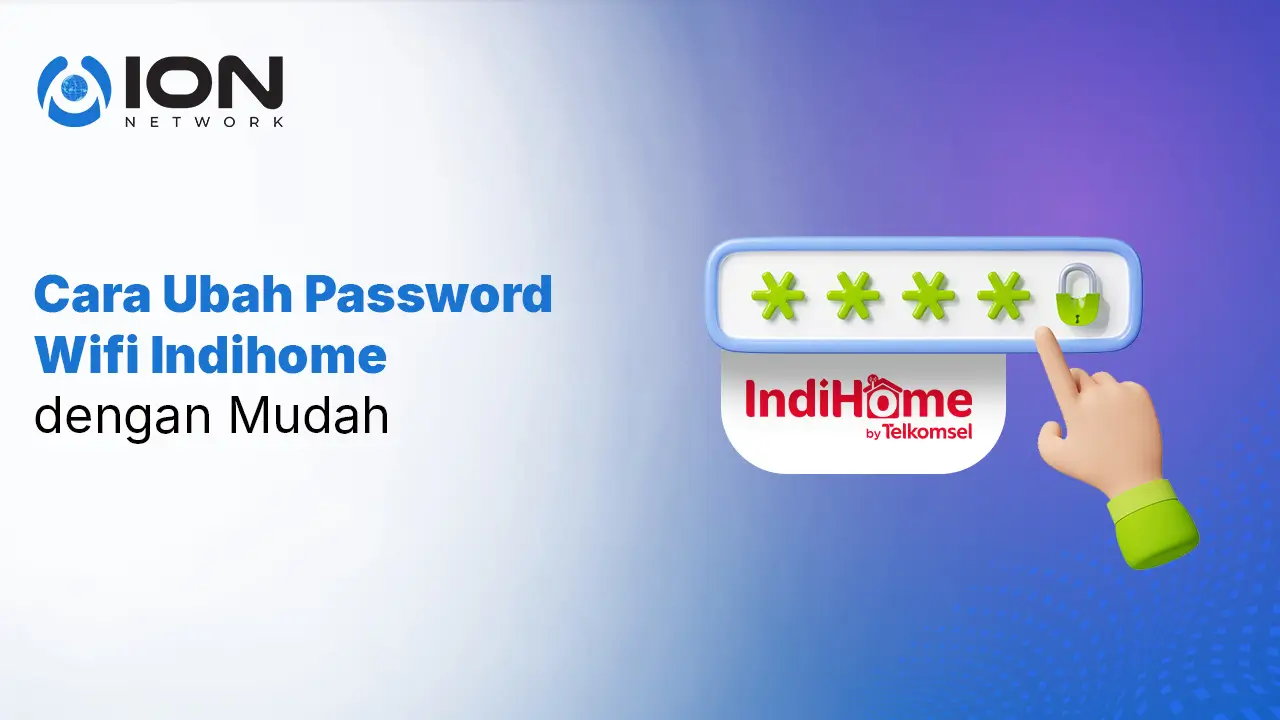
ISP (Internet Service Provider) adalah perusahaan yang menyediakan layanan akses internet kepada pengguna. Di Indonesia, contohnya meliputi berbagai perusahaan seperti IndiHome, First Media, Biznet Home, dan lainnya.
IndiHome sendiri adalah salah satu ISP paling populer di Indonesia, nama lengkapnya adalah Indonesia Digital Home. Layanan ini dimiliki oleh Telkomsel sejak 1 Juli 2023. Sebelumnya, IndiHome adalah bagian dari Telkom Indonesia.
Sejarah & Awal Mulai:
- Diluncurkan pertama kali pada tahun 2015, sebagai pengganti layanan Speedy milik Telkom yang dihentikan secara bertahap.
- Cikal bakalnya berasal dari layanan internet rumah seperti TelkomNet Instan (1994–2004) dan Speedy (2004–2015).
ISP IndiHome adalah penyedia layanan internet rumah yang terintegrasi, menyediakan koneksi fiber yang stabil, paket lengkap (internet, telepon, TV), dan telah menjangkau sebagian besar wilayah Indonesia. Cocok untuk kebutuhan keluarga, streaming, kerja, dan hiburan di rumah. Pertimbangkan paket dan biaya awalnya sebelum memutuskan.
Pentingnya Password Wifi Indihome yang Kuat dan Aman
Password WiFi IndiHome yang kuat dan aman sangat penting karena menjadi lapisan utama perlindungan jaringan internet rumah. Berikut alasannya:
1. Melindungi Data Pribadi
WiFi adalah pintu masuk ke semua perangkat yang terhubung ke laptop, HP, smart TV, bahkan IoT. Jika password lemah, orang bisa masuk ke jaringanmu dan mengakses:
- Data sensitif (foto, dokumen, transaksi).
- Riwayat browsing.
- Bahkan potensi pencurian identitas.
2. Menghindari Penyusup dan Penggunaan Tidak Sah
Tanpa password yang kuat:
- Tetangga atau orang asing bisa numpang internet.
- Kecepatan internet jadi lambat karena bandwidth terbagi.
- Bisa kena FUP (Fair Usage Policy) lebih cepat karena pemakaian membengkak.
3. Pencegahan Serangan Siber
Peretas bisa masuk ke jaringan WiFi untuk:
- Menanam malware.
- Melakukan phishing dari jaringanmu.
- Mengakses perangkat smart home untuk disalahgunakan.
Dengan password yang lemah, semua ini jadi lebih mudah dilakukan.
4. Keamanan Transaksi Online
Bayangkan kalau kamu belanja online atau internet banking lewat WiFi yang disusupi. Semua data kartu atau akun bisa diintip jika jaringan tidak aman.
5. Memenuhi Standar Keamanan Digital
Banyak perangkat dan aplikasi saat ini merekomendasikan kombinasi huruf besar, kecil, angka, dan simbol untuk menghindari brute force attack. Ini bukan sekadar formalitas tapi serangan otomatis bisa mencoba ribuan kombinasi dalam hitungan detik.
Ciri Password WiFi yang Kuat
- Minimal 12–16 karakter.
- Kombinasi: huruf besar + kecil + angka + simbol.
- Jangan pakai nama, tanggal lahir, atau kata umum.
- Ganti password secara berkala (3–6 bulan sekali).
- Aktifkan WPA2/WPA3 di pengaturan modem IndiHome.
Password WiFi IndiHome yang kuat bukan sekadar formalitas, namun ini adalah benteng utama keamanan digital di rumah. Dengan koneksi yang aman, kamu melindungi kecepatan internet, data pribadi, dan menghindari ancaman siber.
Baca Juga: Cara Ubah Password Wifi MyRepublic dengan Mudah
Cara Ubah Cara Ubah Password Wifi Indihome lewat HP
Ada dua cara umum untuk mengubah password WiFi IndiHome lewat HP:
1. Melalui Aplikasi MyIndiHome
Cara ini paling mudah karena resmi dari Telkomsel IndiHome.
Langkah-langkah:
- Download & login aplikasi MyIndiHome (di Play Store atau App Store).
- Masuk ke menu Internet → pilih IndiHome kamu.
- Pilih Pengaturan Modem atau Ubah Password WiFi.
- Masukkan password baru (minimal 8 karakter, campur huruf besar, kecil, angka).
- Tekan Simpan / Apply.
- Restart modem (opsional) agar perubahan diterapkan.
2. Melalui Browser (IP Modem)
Cara ini langsung masuk ke halaman konfigurasi modem IndiHome.
Langkah-langkah:
- Pastikan HP sudah terhubung ke WiFi IndiHome.
- Buka browser (Chrome/Safari) → ketik alamat IP modem:
- 192.168.1.1 (umum)
- Atau 192.168.100.1 (modem Huawei/ZTE)
- Masukkan username & password login modem (bisa dilihat di stiker modem atau default):
- Umumnya:
Username: admin
Password: adminatauuser
- Umumnya:
- Setelah masuk, cari menu:
- Network → WLAN → SSID Settings (nama bisa berbeda tergantung modem).
- Ubah SSID Name (opsional) dan WPA Pre-Shared Key (password WiFi).
- Klik Apply / Save.
- Restart modem jika diminta.
Tips Penting Saat Mengubah Password
- Pastikan password kuat dan aman:
- Minimal 8–12 karakter.
- Kombinasi huruf besar, kecil, angka, dan simbol.
- Catat password baru agar tidak lupa.
- Semua perangkat harus reconnect setelah ganti password.
Cara Ubah Cara Ubah Password Wifi Indihome lewat MyIndihome
Berikut adalah cara mengubah password WiFi IndiHome melalui aplikasi MyIndiHome:
- Pastikan HP terkoneksi dengan WiFi IndiHome yang ingin diubah.
- Download & Buka aplikasi MyIndiHome
- Unduh di Play Store (Android) atau App Store (iOS) jika belum terpasang.
- Login ke Akun MyIndiHome
- Masukkan nomor IndiHome, email, atau akun Telkomsel.
- Pada Beranda, pilih menu Internet.
- Pilih Detail Layanan atau Status Langganan IndiHome kamu.
- Cari dan pilih menu Ubah Password WiFi (kadang muncul sebagai Pengaturan Modem).
- Masukkan Password Baru:
- Minimal 8 karakter.
- Kombinasi huruf besar, huruf kecil, angka, dan simbol untuk keamanan.
- Klik Simpan / Apply.
- Tunggu proses selesai, biasanya akan muncul notifikasi bahwa password berhasil diubah.
- Reconnect semua perangkat ke WiFi dengan password baru.
Tips Keamanan:
- Jangan gunakan nama, tanggal lahir, atau kata umum.
- Disarankan ganti password tiap 3–6 bulan.
- Catat password baru agar tidak lupa.
Baca Juga: Cara Ubah Password Wifi Oxygen dengan Mudah
Cara Ubah Password Wifi Indihome Lewat Laptop atau PC
Mengubah password WiFi IndiHome lewat laptop atau PC dilakukan melalui halaman konfigurasi modem menggunakan browser. Berikut langkah-langkah lengkapnya:
1. Hubungkan Laptop ke Jaringan IndiHome
- Pastikan laptop terhubung ke WiFi IndiHome atau kabel LAN dari modem.
2. Buka Browser dan Masukkan IP Modem
- Buka browser (Chrome, Edge, Firefox).
- Ketik salah satu alamat berikut di kolom URL:
- 192.168.1.1 (paling umum)
- 192.168.100.1 (Huawei/ZTE)
- 192.168.0.1 (FiberHome)
- Tekan Enter.
3. Login ke Halaman Modem
- Masukkan Username dan Password.
- Default umumnya:
- Username: admin
- Password: admin atau user
- Default umumnya:
- Jika tidak bisa, cek stiker di belakang modem untuk username & password.
4. Cari Menu Pengaturan WiFi
Menu berbeda tergantung merek modem:
- Huawei / ZTE: Network → WLAN → SSID Settings.
- FiberHome: Network → Advanced → Wireless Settings.
- Cari kolom bernama WPA Pre-Shared Key atau Password.
5. Ubah Password
- Masukkan password baru sesuai keinginan.
- Minimal 8 karakter, disarankan pakai kombinasi huruf, angka, dan simbol.
- Klik Apply / Save.
6. Restart Modem (Opsional)
- Beberapa modem perlu restart agar pengaturan diterapkan.
- Semua perangkat harus reconnect dengan password baru.
Contoh Password Kuat:
IndiHome@2024!MyWifi#88Secure
Tips Tambahan:
- Jika ingin lebih aman, aktifkan WPA2 atau WPA3 di menu keamanan.
- Ganti password setiap 3–6 bulan.
- Jangan gunakan password lama atau kata yang mudah ditebak.
Kesimpulan
Intinya, ganti password WiFi IndiHome itu langkah sederhana yang menjaga jaringan tetap aman dan bebas dari penyusup. Ada dua jalur. Lewat aplikasi MyIndiHome: buka aplikasinya, masuk ke Internet, pilih Ubah Password WiFi, masukkan password baru, lalu simpan. Lewat browser di laptop atau HP: akses IP modem seperti 192.168.1.1 atau sesuai merek, login admin, buka Wireless atau WLAN Settings, ganti WPA Key, klik Apply, dan restart modem kalau diminta.
Supaya benar-benar aman, gunakan password kuat dengan kombinasi huruf besar, huruf kecil, angka, dan simbol. Hindari nama atau tanggal lahir. Biasakan ganti setiap 3–6 bulan.
Internet only mulai 160 ribuan dengan kecepatan hingga 1 Gbps! Cukup buat streaming, kerja, dan gaming tanpa drama; begitu aktif, kunci pintu digitalmu sekalian: ganti password WiFi lewat MyIndiHome atau langsung dari browser ke 192.168.1.1, masuk ke Wireless lalu ubah WPA Key dan simpan; pakai sandi kuat, jangan nama atau tanggal lahir, rutin ganti tiap 3–6 bulan, biar tetangga cuma ikut senyum, bukan ikut nyedot kuota.



